Så här ser du Wi-Fi-lösenordet för ditt nuvarande eller tidigare anslutna Wi-Fi-nätverk på iPhone
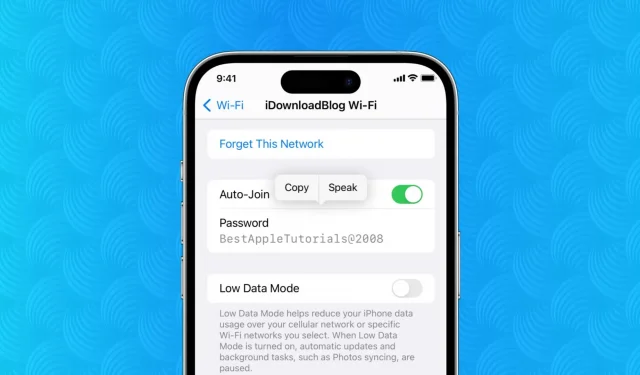
iOS 16 gör det mycket enkelt att se Wi-Fi-lösenordet för alla nätverk som du är ansluten till eller tidigare har anslutit till. Så om du inte kommer ihåg ditt Wi-Fi-lösenord tar det nu bara några få steg att visa och kopiera det.
Visa Wi-Fi-lösenord på din iPhone
Så här visar du Wi-Fi-lösenordet på din iPhone i iOS 16:
- Öppna appen Inställningar och tryck på Wi-Fi.
- Tryck på informationsknappen ⓘ för det Wi-Fi-nätverk vars lösenord du vill se.
- Tryck på Lösenord och autentisera med Face ID eller Touch ID.
Du kommer genast att se lösenordet för detta Wi-Fi-nätverk. Du kan kopiera det eller klicka på ”Tala” för att lyssna på lösenordet.
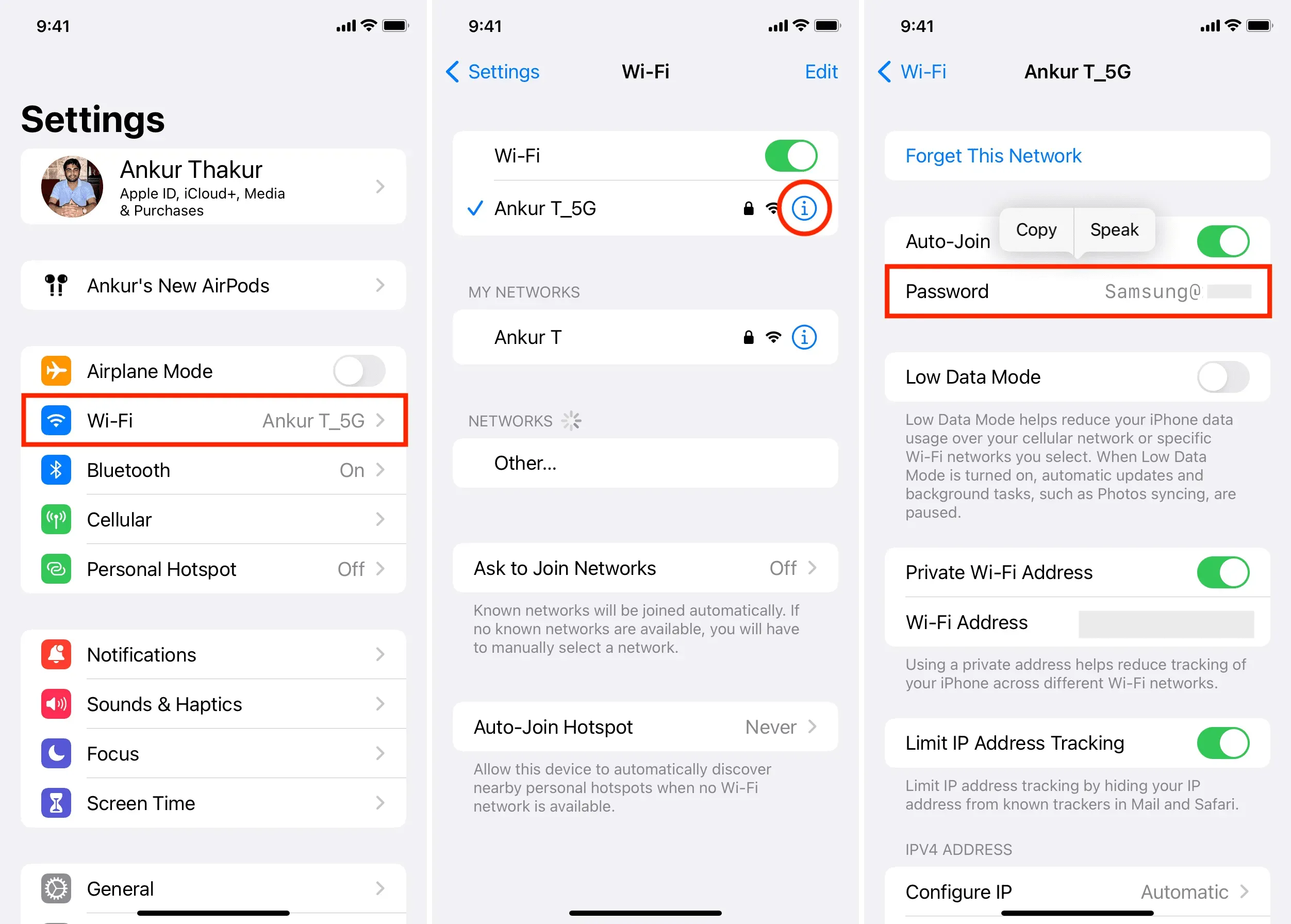
Vad du ska göra om du är utom räckhåll för ett Wi-Fi-nätverk
iOS 16 låter dig se en lista över alla Wi-Fi-nätverk du någonsin har anslutit till tillsammans med deras lösenord. Så om dina föräldrar inte kommer ihåg ditt hem Wi-Fi-lösenord kan du se det direkt från din iPhone och dela det med dem.
Så här ser du Wi-Fi-lösenordet för alla nätverk du har anslutit till tidigare och du inte är inom räckhåll för det nätverket:
- Gå till ”iPhone-inställningar” och klicka på ”Wi-Fi”.
- Klicka på ”Redigera” i det övre högra hörnet. Du kommer nu att se alla nätverk som din iPhone någonsin har anslutit till.
- Tryck på informationsknappen ⓘ bredvid Wi-Fi-nätverket.
- Klicka på ”Lösenord” för att öppna det.
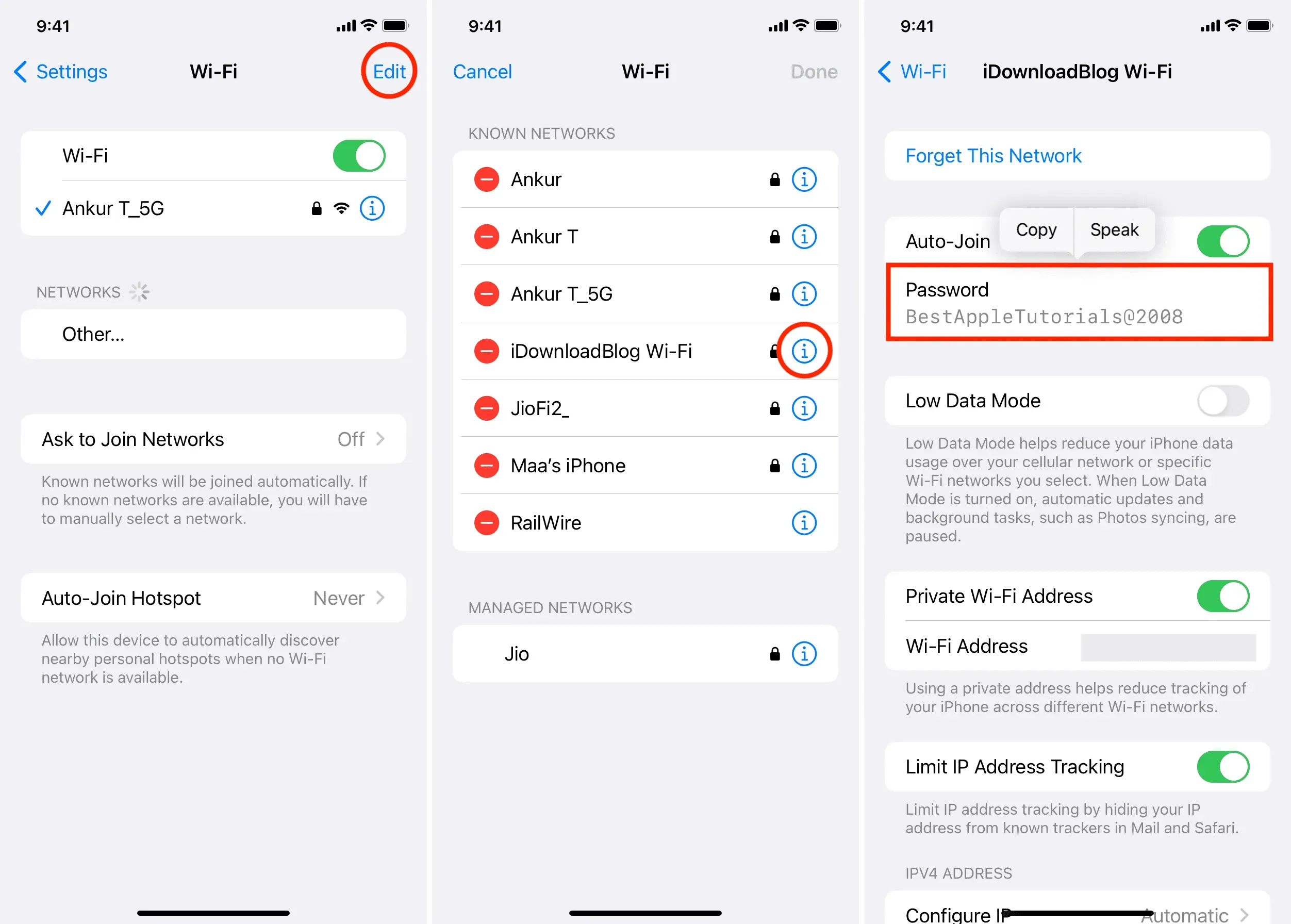
Du behöver inte längre oroa dig för Wi-Fi-lösenord
Du kunde inte se lösenord för Wi-Fi-nätverk i iOS 15 och tidigare, men den här nya funktionen i iOS 16 är användbar på många nivåer. Föreställ dig att en vän kommer över, vill ansluta till ditt hem Wi-Fi, men av någon anledning fungerar inte iOSs praktiska lösenordsdelningsfunktion. Nåväl, nu kan du kopiera nätverkslösenordet och skicka ett meddelande till dem.
När det gäller Mac har du alltid kunnat se sparade nätverk och deras lösenord. Det är också lätt att se lösenorden för din iPhones sparade Wi-Fi-nätverk på Mac med hjälp av Apple Keychain Access-appen. Det finns dock en Mac-funktion som fortfarande saknas från iOS: ställa in den föredragna ordningen för Wi-Fi-nätverk, men det finns lösningar för det.



Lämna ett svar